O que são impressões gratuitas

Antes de explicar para você como funcionam as impressões gratuitas e ilustrar, por fio e por sinal, o procedimento para colocar seu primeiro pedido, pode ser útil saber em detalhes o que são impressões gratuitas.
Se você nunca ouviu falar dele, o Free Prints é um aplicativo gratuito para dispositivos Android e iOS que permite solicitar a impressão de suas fotos e recebê-las confortavelmente em casa. A particularidade deste serviço, para além da escolha entre os inúmeros formatos de impressão, reside nos preços altamente competitivos e, sobretudo, na possibilidade de utilização 45 impressões que são oferecidos gratuitamente todos os meses.
Em poucos passos, portanto, é possível fazer um pedido de impressão, selecionando as fotos de seu interesse tanto do dispositivo em uso quanto de suas contas online em plataformas como Facebook, Instagram, Snapfish etc., bem como do armazenamento serviços, como Google Drive, Dropbox e OneDrive.
Scaricare Free Prints
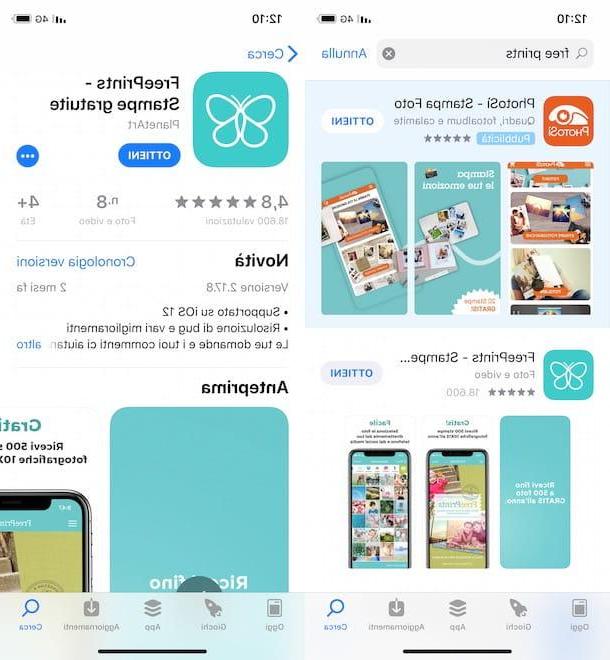
Para baixar a versão gratuita, basta acessar a loja do seu dispositivo, localizar o aplicativo em questão e iniciar o download.
Se você tiver um smartphone ou tablet equipado com Android, então inicie o Play Store pressionando seu ícone (o símbolo colorido ▶ ︎) na tela inicial, digite Impressões Gratuitas no campo de pesquisa localizado na parte superior e pressione o ícone de lupa. Nos resultados da pesquisa, localize Impressões Gratuitas, toque em seu ícone (a borboleta branca em fundo verde), pressiona os botões Instalar e aceitável e aguarde a conclusão do download.
Se, por outro lado, você tem um iPhone ou um iPad, Comece oapp Store pressionando seu ícone (o “A” branco em um fundo azul claro) e pressione no item Pesquisa presente no menu na parte inferior, em seguida, digite Impressões Gratuitas no campo Pesquisa na parte superior e toque no botão Pesquisa apareceu no teclado na tela para visualizar os resultados da pesquisa. Depois de localizar impressões gratuitas (deve ser o primeiro resultado), toque no botão obter e confirme sua intenção por meio de ID Facial, Touch ID ou senha Apple ID. Aguarde, então, que o download e a instalação do aplicativo sejam concluídos e pressione o botão Apri para iniciar o aplicativo.
Crie uma conta em Impressões Gratuitas
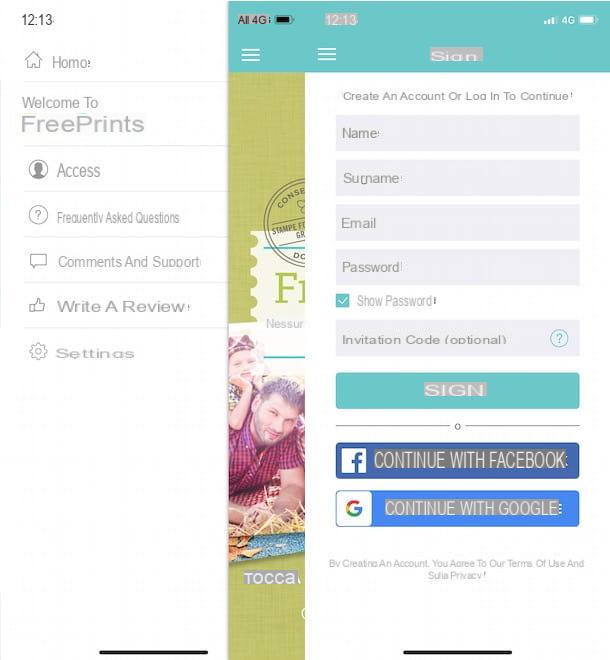
Para usar o Free Prints e fazer um pedido, é necessário criar uma conta usando um endereço de e-mail válido e inserindo os dados pessoais solicitados.
Para continuar, inicie o aplicativo Impressos Gratuitos tocando em seu ícone (a borboleta branca em fundo verde), pressiona o botão Guia de primeiros passos e, se uma tela destacada aparecer, pressione o ícone de X para fechá-lo. Agora, toque no botão ≡ no canto superior esquerdo, selecione o item log in e, na nova tela que aparece, toque na opção Conta Crea un.
Através da seção Registe-se, insira seus dados nos campos Nome, sobrenome, Email e Palavra-passe (pelo menos 8 caracteres), pressione o botão Registe-se E é isso. Alternativamente, pressione o botão Continue com o Facebook para se inscrever usando sua conta do Facebook ou no botão Continue com o Google para usar sua conta do Google para se inscrever para impressões gratuitas.
Taxas de impressões gratuitas
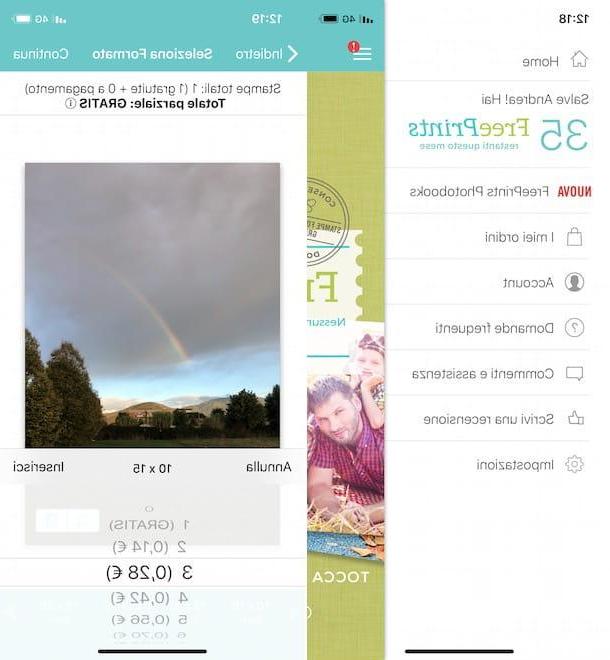
Impressões Gratuitas, como o nome do aplicativo sugere, permite que você imprima gratuitamente 45 fotos por mês desde que, no momento do pedido, seja escolhido o formato de impressão 10 × 15 e apenas uma quantidade por foto (se você quiser fazer várias cópias de uma foto, apenas a primeira será gratuita).
Para ver o número de fotos gratuitas disponíveis para o mês atual, toque no botão ≡ e localize a voz Olá [nome]! Você tem [número] de impressões gratuitas restantes este mês. Você ficará satisfeito em saber que, ao convidar amigos e familiares para usar as Impressões Gratuitas, você pode aumentar o número de impressões gratuitas disponíveis para você. Para fazer isso, clique no item Obtenha mais impressões presente na tela principal do aplicativo, pressiona o botão Convide amigos e familiares e selecione uma das opções disponíveis (SMS, Email, Whatsapp, Facebook, Twitter etc.) para compartilhar seu código de convite. Para cada amigo que aceitar seu convite e fizer um pedido, você receberá 5 cópias adicionais que deverá usar em seis meses.
Quanto aos custos de impressão paga, estes variam consoante o formato escolhido. Uma impressão nos formatos 13 × 13 e 13 × 18 tem um custo de 0,20 € uma foto, o formato 15 × 20 custo 0,59 €, Enquanto o 60 × 90 custo 19 €. Todos os custos são visíveis no momento do pedido.
Finalmente, você deve saber que os custos de postagem e embalagem começam em € 1,99 e nunca excedem € 5,99. No momento da redação deste guia, os custos de envio são gratuitos para o primeiro pedido de até 10 fotos. Os prazos de impressão, atendimento de pedidos e entrega levam de 4 a 14 dias.
Faça um pedido de impressões gratuitas
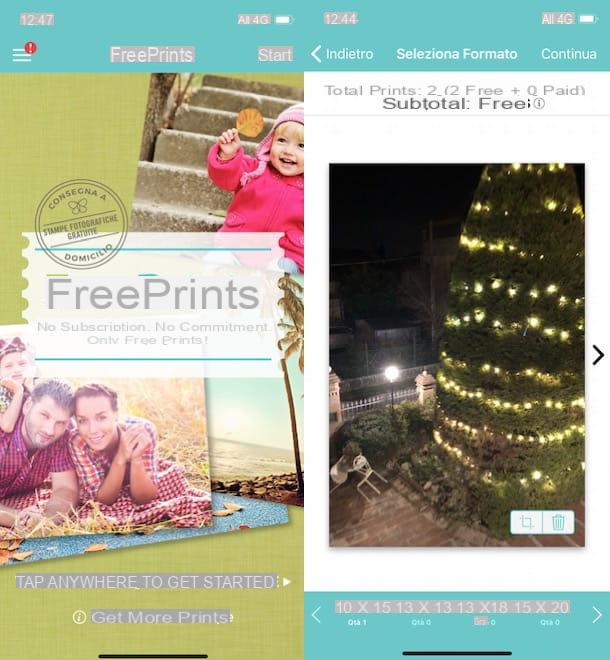
para fazer um pedido de impressões gratuitas, inicie a aplicação do serviço, pressione o botão Começar presente no canto superior direito (ou na opção Toque em qualquer lugar para começar) e toque no item permitir para permitir que as impressões gratuitas acessem as fotos do dispositivo.
Na nova tela que aparece, se sua intenção é fazer um pedido usando as fotos do seu dispositivo, certifique-se de que a opção esteja selecionada foto no menu superior, escolha o álbum de seu interesse e escolha as fotos que deseja imprimir.
Será útil saber que você também pode incluir fotos carregadas em suas contas de redes sociais e / ou serviços de armazenamento em nuvem no pedido. Nesse caso, primeiro selecione uma das opções visíveis na parte superior entre Facebook, Instagram, Snapfish, Google, Dropbox, Google drive, onedrive e Filckr, em seguida, insira os dados do serviço escolhido nos campos apropriados para fazer a conexão e selecione as fotos a serem incluídas no pedido tocando nelas.
Se você está se perguntando se é possível selecionar fotos de diferentes fontes, a resposta é sim. Para entender melhor, vamos dar um exemplo prático: se pretende imprimir com algumas fotos tiradas com seu smartphone e uma foto carregada no Facebook, escolha a opção foto e selecione as imagens de seu interesse no dispositivo em uso e, em seguida, toque no item Facebook, conecte sua conta (se ainda não o fez) e escolha a foto a ser incluída no pedido.
Selecione as fotos de seu interesse, pressione o botão para a frente e, na seção Selecione o formato, especifique o formato de seu interesse e a quantidade de cada foto. Em seguida, escolha um dos formatos disponíveis de 10 × 15, 13 × 13, 13 × 18, 15 × 20, 20 × 25, 20 × 30, 25 × 38, 30 × 45, 60 × 90, 76 × 100, carteira e Painel 13 × 18, selecione os quantidade de seu interesse (máximo 100) e toque no item entrar. Será útil para você saber que no topo, ao lado do item Subtotal, você pode rastrear o custo do seu pedido.
Em caso de dúvida, você pode alterar a ordem pressionando formato escolhido anteriormente, selecionando a quantidade de seu interesse e pressionando novamente o botão entrar (ou no botão Remover se você selecionou 0 como quantidade). Se, por outro lado, você deseja excluir uma foto do pedido, pressione o ícone de cesta.
Além disso, pressionando o ícone de dois retângulos cruzados visível na foto selecionada, você pode acessar a edição da própria foto. Na nova tela que aparece, toque no ícone del quadrado tracejada (o ícone de duas flechas no iPhone) para espelhar a imagem, clique no ícone freccia (o ícone de quadrado e uma flecha no iPhone) para aplicar uma rotação de 90 ° e o ícone de três rodadas para escolher a opção preto e branco. Depois de concluir as alterações de seu interesse, pressione o botão ressalva para salvar as alterações e retornar à tela anterior.
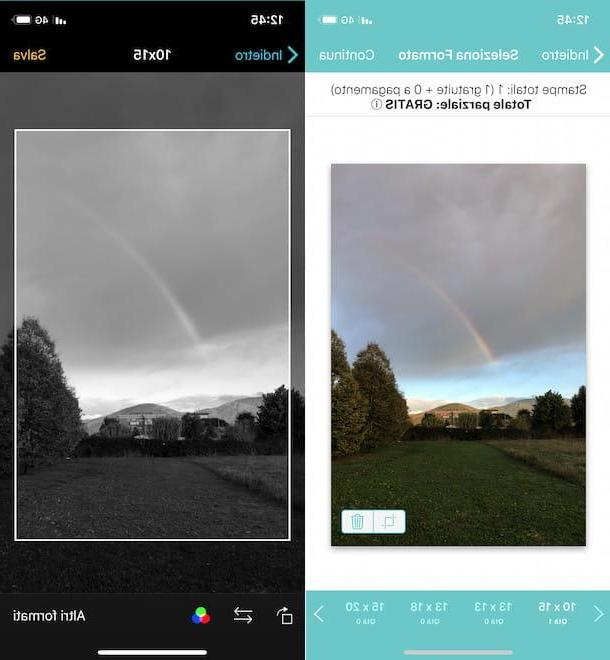
Agora, toque no ícone freccia para ir para a próxima foto (se você escolheu incluir mais fotos no pedido) e repita o procedimento acima para cada imagem. aperte o botão Continuando, insira as informações de envio nos campos Através da, Número da rua, PAC, cidade, província, telefone (não obrigatório) e selecione uma das opções disponíveis (Amigo, TV, Facebook, Google, App Store ou Google Play, Mais etc.) por meio do menu suspenso Como você descobriu sobre nós?.
Agora, pressione o botão para a frente para acessar o resumo do pedido, verifique se os dados mostrados estão corretos e escolha se deseja aplicar um acabamento fosco para todas as fotos movendo sua alavanca de FORA a ON. Se você tiver um convite ou código promocional, toque no item Você tem um convite ou código promocional?, insira-o no campo Digite o código e aperta o botão Aplicar. Se o seu é um pedido gratuito sem custo, pressione o botão Enviar pedido para concluir o pedido.
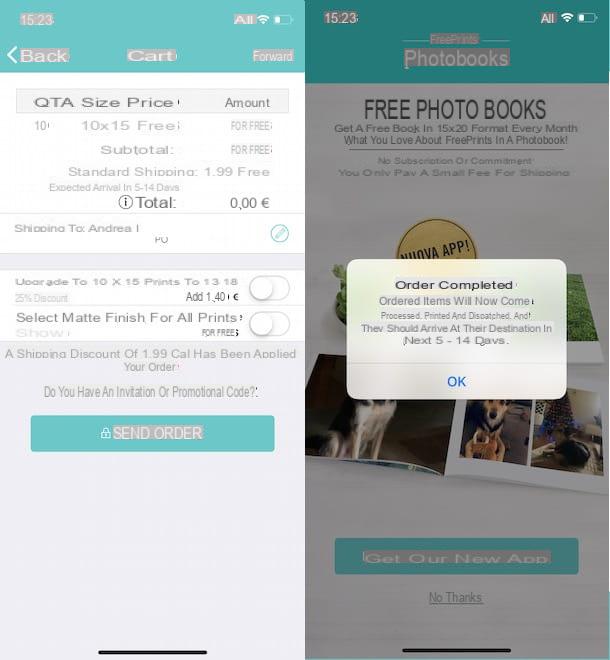
Se, por outro lado, você incluiu no pedido algumas fotos pagas ou custos de envio estão previstos, toque no botão Continuando, insira os dados do seu cartão de crédito ou débito (Visa, MasterCard, Maestro e PayPal) Em campos Carta, Prazo De Entrega e CVV, escolha se deseja armazenar os dados inseridos movendo a alavanca ao lado da opção Lembre-se deste método de pagamento da FORA a ON e aperta o botão Enviar pedido. Se, por outro lado, você preferir pagar com sua conta do PayPal, na tela Pagamento seguro, pressiona o botão Pague com PayPal, insira os dados nos campos endereço de e-mail e Palavra-passe e prossiga com o pagamento.
Para ver os detalhes do pedido e a data de entrega, toque no botão ≡ e selecione o item Minhas ordens e selecione a ordem de seu interesse. Além disso, ficará feliz em saber que, assim que seu pedido for despachado, receberá um e-mail no endereço indicado no cadastro com todos os detalhes de envio (número do pedido, data prevista de entrega, correio etc)
Em caso de problemas
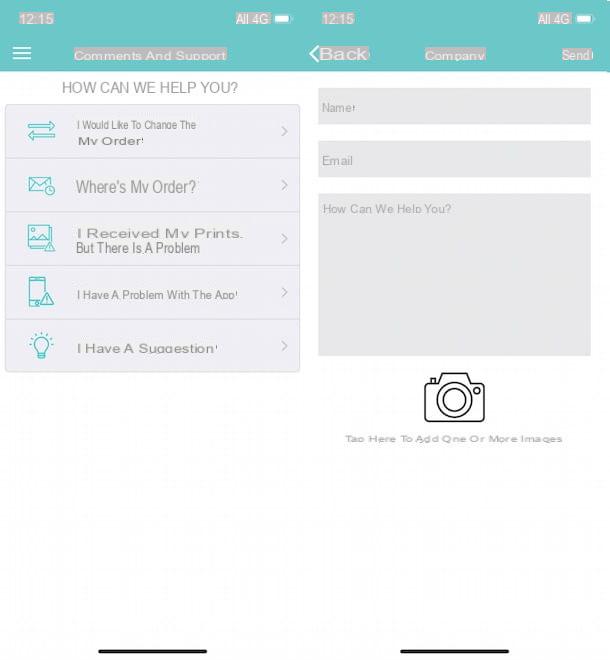
Você está tendo problemas para usar o aplicativo de impressões gratuitas? Você fez um pedido, mas não recebeu suas impressões ou há um erro com elas? Nesse caso, você pode entrar em contato com o suporte da Free Prints e relatar o problema.
Para fazer isso, inicie o aplicativo de serviço, toque no botão ≡ e selecione a opção Comentários e assistência. Em seguida, escolha uma das opções de Eu gostaria de mudar meu pedido e Onde está meu pedido para encontrar as respostas que procura, caso contrário, toque numa das opções disponíveis entre Recebi minhas impressões, mas há um problema, Eu tenho um problema com o app e Eu tenho uma sugestão para enviar um relatório.
Em seguida, insira seus dados nos campos Nome ed Email e descreva o seu problema ou sugestão no campo Como podemos te ajudar?, então, se desejar, toque no ícone câmera para anexar uma foto e pressione o botão submeter para enviar seu relatório.
Como funcionam as impressões gratuitas

























